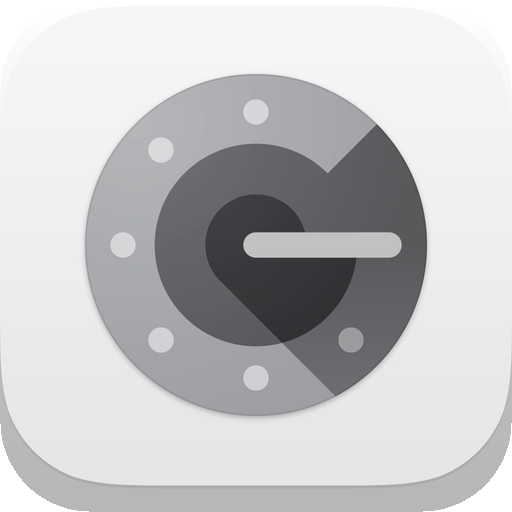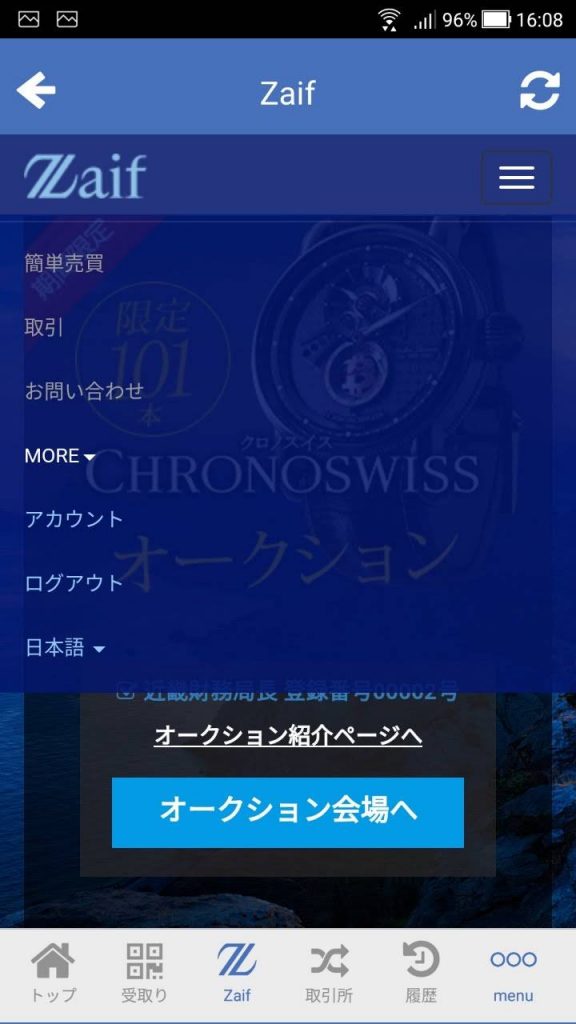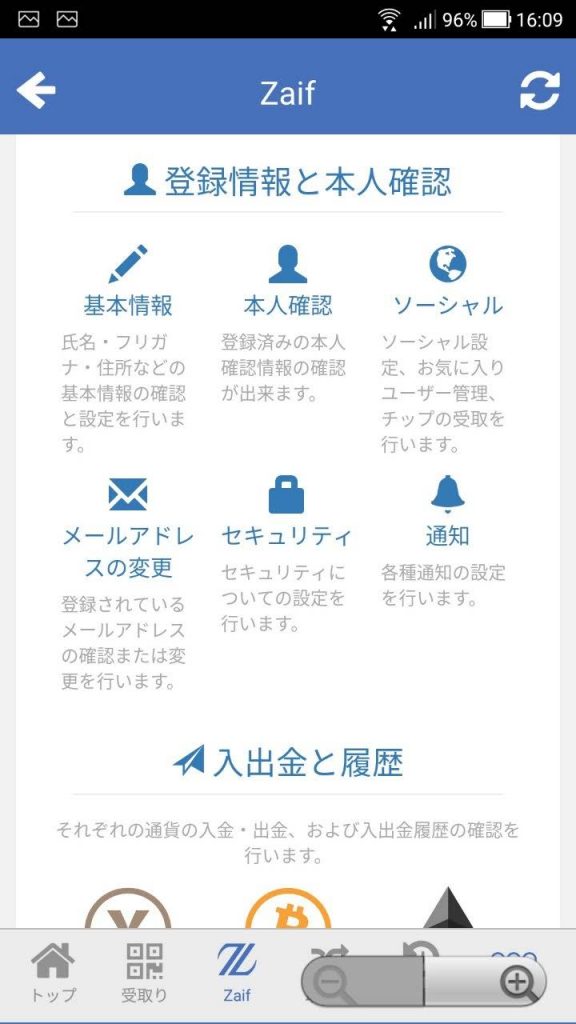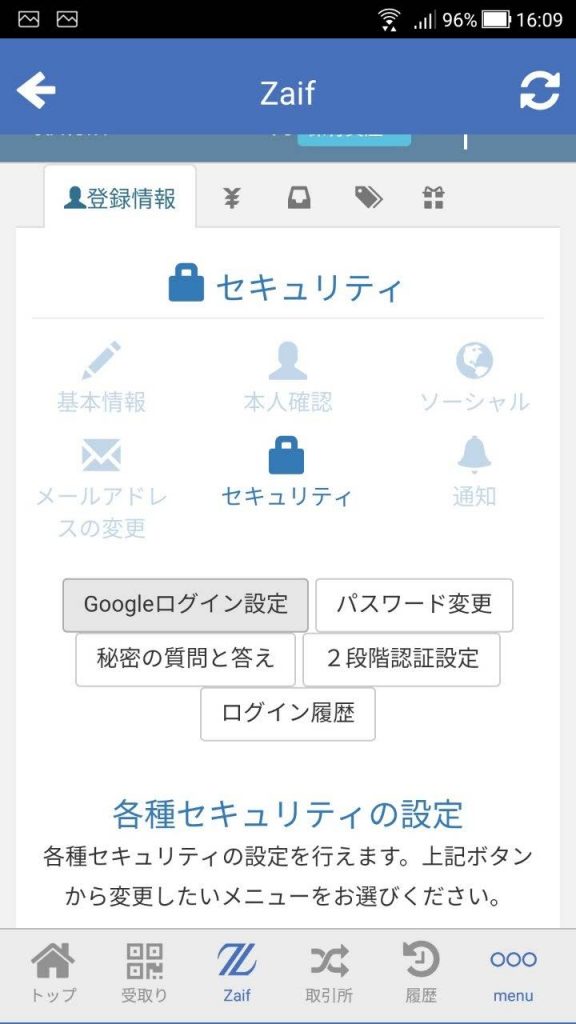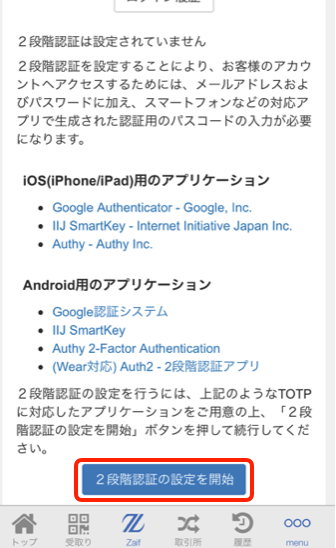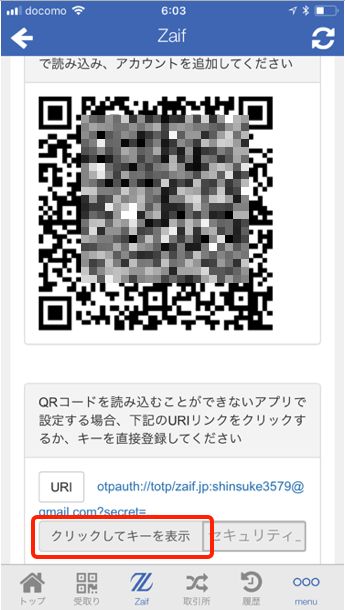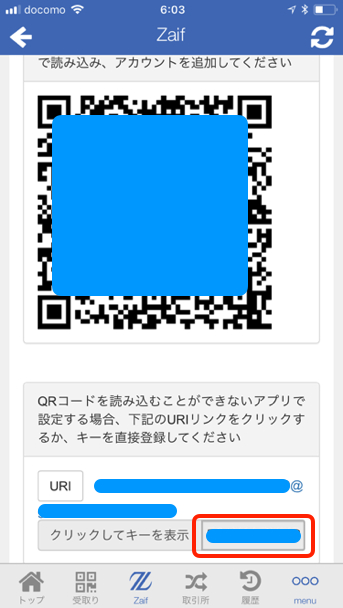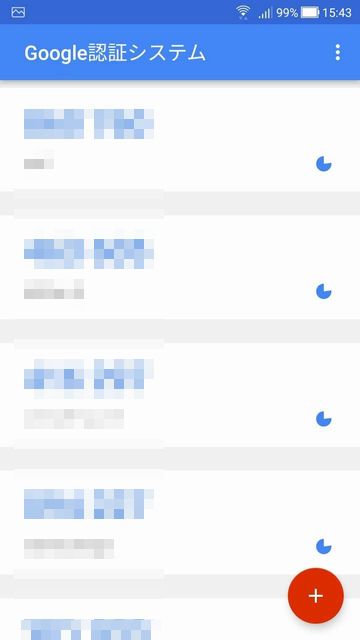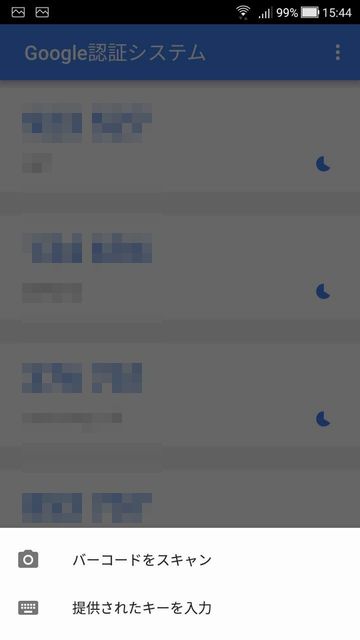「あなたは二段階認証をやってますか? もちろんやってますよね!!」
やってたけど携帯紛失した!
スマホが壊れた!
といった大ピンチの人もいるようです。
仮想通貨取引をするにあたって二段階認証は最低限やっておくべきセキュリティーの1つです。
仮想通貨取引所をはじめたばかりの人のため「二段階認証のやり方」、スマホや携帯紛失、壊れたりした場合のトラブル時にはどう対処すればいいかを記事にしました。
 おっくん
おっくん二段階認証ってなに?とうい初心者の方は、まずはこちらの記事を見てね!
知らなかったでは済まされない!仮想通貨を安全に保有する5つのポイント
スポンサーリンク
目次
一発解消!!二段階認証のやり方と設定
今回の記事は二段階認証アプリ「Google Authenticator」(Google認証システム)のやり方を説明します。
このアプリは僕も仮想通貨をはじめたころからずっと使っているものです。
1.App StoreもしくはGoogle playストアから「Google Authenticator」をスマホなどの端末にダウンロード。
2.取引所にログインして二段階認証画面を出す。
3.Google Authenticatorに取引所に表示された、16桁の文字列コードもしくはQRコードを端末で読み取る。
4.二段階認証登録完了!!
ステップ1 アプリのダウンロード
まずはiPhoneもしくはアンドロイド端末に「Google Authenticator」(Google 認証システム)をダウンロードしてください。
ステップ2 仮想通貨取引所の設定をする
あなたが使っている取引所にログインして二段階認証の設定を行います。
ここでは、Zaifを例にとって説明します。
画面一番下のZaifをタップします。
すると下記の画面に変わりますので「セキュリティ」をタップします。
次に2段階認証設定をタップします。
2段階認証の設定を開始をタップします。
QRコードが表示されるので、その下の「クリックしてキーを表示」をタップします。
ステップ3 QRコードもしくは16桁のコードを読み取る
URIに16桁の英数字コードが表示されるので、それをコピーします。
一文字ずつメモなどに書き留めると間違う可能性があるのでコピーしましょう。
スポンサーリンク
今度は二段階認証アプリ「Google Authenticator」(Google認証システム)を開いて右下の+をタップします。
「提供されたキーを入力」をタップします。
(パソコンで設定している人は、上記のQRコードを「バーコードをスキャン」で読み取ることで登録ができます。)
アカウント名はあなたがわかりやすい名前を入れてください。
ぼくは取引所の名前にしています。
その下のキーに取引所に表示された16桁の英数字コードを入れます。
コピーしたコードを張り付けて「追加」をタップします。
時間ベースはそのままでOKです。
これで「Google Authenticator」(Google認証システム)にZaifが登録されました。
登録完了まであと少しなので頑張ってくださいね!
ステップ4 認証コードを入れて完了!!
次はZaifのアプリに戻って下の空欄に「Google Authenticator」(Google認証システム)に表示されている6桁のコードを入れます。
コードを長押しするとコピーできます。
青い円が減ってきてると思いますが、これは30秒のカウントダウンです。
二段階認証のコードは30秒で新しいコードに変わります。
 おっくん
おっくん30秒以内にコードを入れないと番号が変わってしまって認証されないから注意してね!
Zaifアプリに下記の画面が出たら二段階認証の設定は完了です!
お疲れさまでした(^^)
次回はスマホを紛失したときや機種交換する場合について記事を書きます!
★この記事を読んだ方はこんな記事も読んでいます。
↓↓↓↓↓
・おすすめハードウェアウォレットLedger Nano sの注意点とは?
スポンサーリンク